Com base na configuração das propriedades da pesquisa, você pode encontrar uma lista de todos os usuários ou os resultados gerais da pesquisa com respostas anônimas.
Para acompanhar progresso e resultados da pesquisa
- Navegue até Pesquisas.
- Na página Gerenciar pesquisas, no menu Ações, clique em Estatísticas.
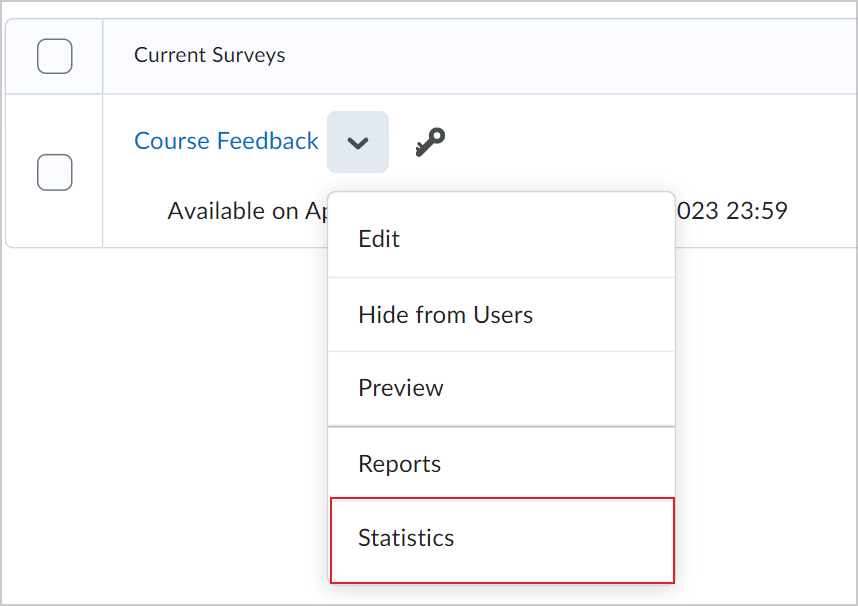
Figura: a opção Estatísticas no menu Ações de uma pesquisa.
- Na guia Usuários, pesquise os usuários e suas tentativas de resposta listadas. É possível restringir os resultados da busca de resultados da pesquisa na guia Tentativas.
- Para verificar os resultados de um usuário específico, clique em uma tentativa individual. Para verificar o número de tentativas por pergunta dentro de uma pesquisa, clique em Exibir resultados globais na parte inferior da página.
Você visualizou as estatísticas da pesquisa.
Configurar relatórios da pesquisa
Os relatórios da pesquisa reúnem informações sobre os dados da pesquisa. Os relatórios da pesquisa são diferentes dos resultados da pesquisa: eles coletam e apresentam mais tipos de informação em comparação com os resultados. Escolha um tipo de relatório para exibir estatísticas das perguntas, detalhes das perguntas, estatísticas dos usuários, detalhes das tentativas ou tentativas do usuário. Também é possível selecionar uma data de liberação e escolher quais funções têm permissão para verificar cada relatório.
Para configurar relatórios da pesquisa
- Navegue até Pesquisas.
- Na guia Gerenciar pesquisas, clique no nome da pesquisa.
- Na guia Configuração de relatórios, clique em Adicionar relatório.
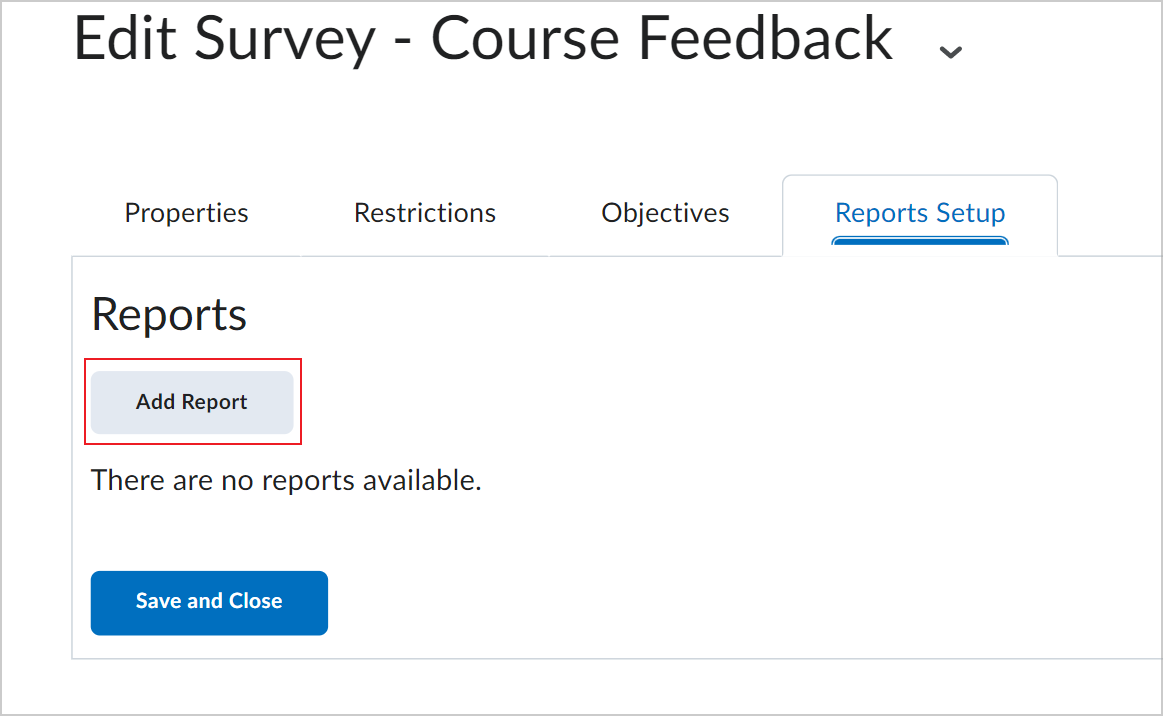
Figura: clique na opção Adicionar relatórios na página Configuração de relatórios.
- Insira o Nome do relatório.
- Escolha um Tipo de relatório:
- Relatório resumido: você pode exibir dados agregados para perguntas do tipo múltipla escolha, verdadeiro e falso, escala Likert, múltipla seleção e associação. Você também pode exibir o texto das respostas das perguntas do tipo resposta dissertativa, resposta curta e de preenchimento de lacuna.
- Tentativas individuais: esse relatório exibe cada tentativa individualmente. É possível ocultar nome e sobrenome do usuário ao exibir o relatório Tentativas individuais.
- Você pode optar por liberar imediatamente o relatório após o envio de uma pesquisa ou inserir data e hora alternativas.
- Na seção Liberar relatório para, marque as caixas de seleção ao lado das funções às quais você quer liberar o relatório.
- Clique em Salvar.
Você criou um relatório de pesquisa.
Exibir um relatório de pesquisa
É possível exportar estatísticas e relatórios de pesquisa para um arquivo para análise de dados. O arquivo contém todas as informações pertinentes da pesquisa, de modo que é possível consultar, classificar e avaliar os dados sem precisar estar conectado ao sistema de gestão de aprendizagem. É preciso configurar os relatórios de pesquisa na guia Configuração de Relatórios da pesquisa apropriada para poder verificar ou exportar relatórios.
Para verificar um relatório de pesquisa
- Navegue até Pesquisas.
- Na página Gerenciar pesquisas, no menu Ações da pesquisa que deseja verificar, clique em Relatórios.
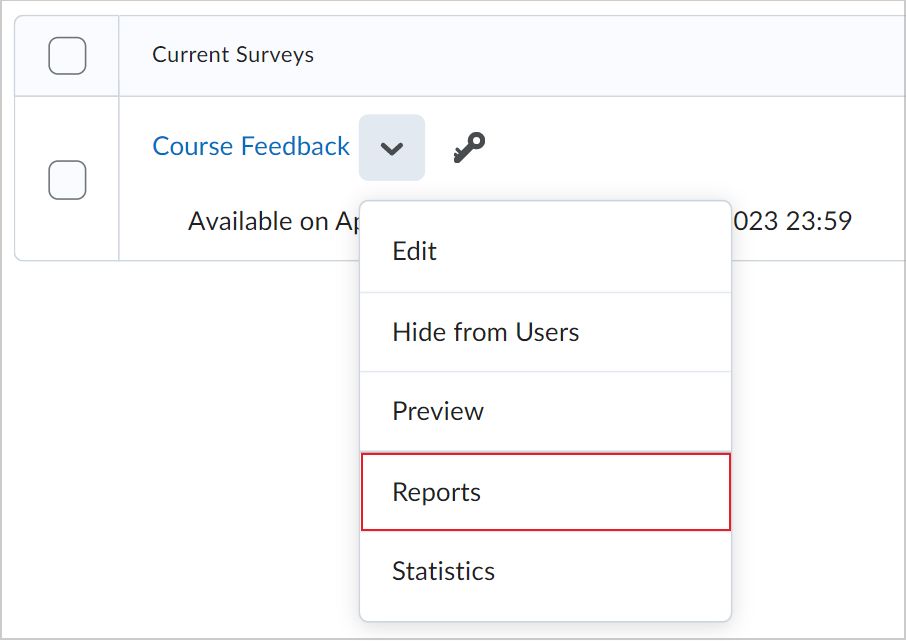
Figura: clique na opção Relatórios no menu Ações para uma pesquisa exibida.
- Clique no nome do relatório.
- Para restringir o relatório a um período específico, marque as caixas de seleção De e Até e defina restrições de data.
- Clique em Gerar HTML para exibir o relatório em seu navegador ou clique em Gerar CSV ou Gerar Excel, para salvar o relatório em seu computador.
Você visualizou um relatório de pesquisa.
Definir participação anônima em uma pesquisa
Se uma pesquisa é anônima, seus dados de usuário ficam ocultos nos resultados da pesquisa. As respostas para as perguntas da pesquisa estão disponíveis para todos os usuários, mas o sistema não informa quem deu qual resposta.
Enquanto os alunos estão participando de uma pesquisa anônima, um alerta é exibido no topo da pesquisa, indicando que a pesquisa é anônima e suas informações de usuário não serão vinculadas às suas respostas.

|
Observação: não é possível associar atividades de pesquisa anônimas a objetivos da aprendizagem.
|
Para garantir participação anônima na pesquisa
- Navegue até Pesquisas.
- Na página Gerenciar Pesquisas, clique no nome da pesquisa.
- Na área Geral, marque a caixa de seleção tornar os resultados anônimos.
Definir a exibição instantânea do texto de feedback
Você pode remover a opção Enviar de uma pesquisa não editável. Todos os comentários inseridos para uma pergunta estão prontamente disponíveis para um usuário que esteja respondendo a pesquisa.
Para definir a exibição instantânea do texto de feedback
- Navegue até Pesquisas.
- Na página Gerenciar Pesquisas, clique no nome da pesquisa.
- Na área Geral, selecione dar feedback instantâneo.
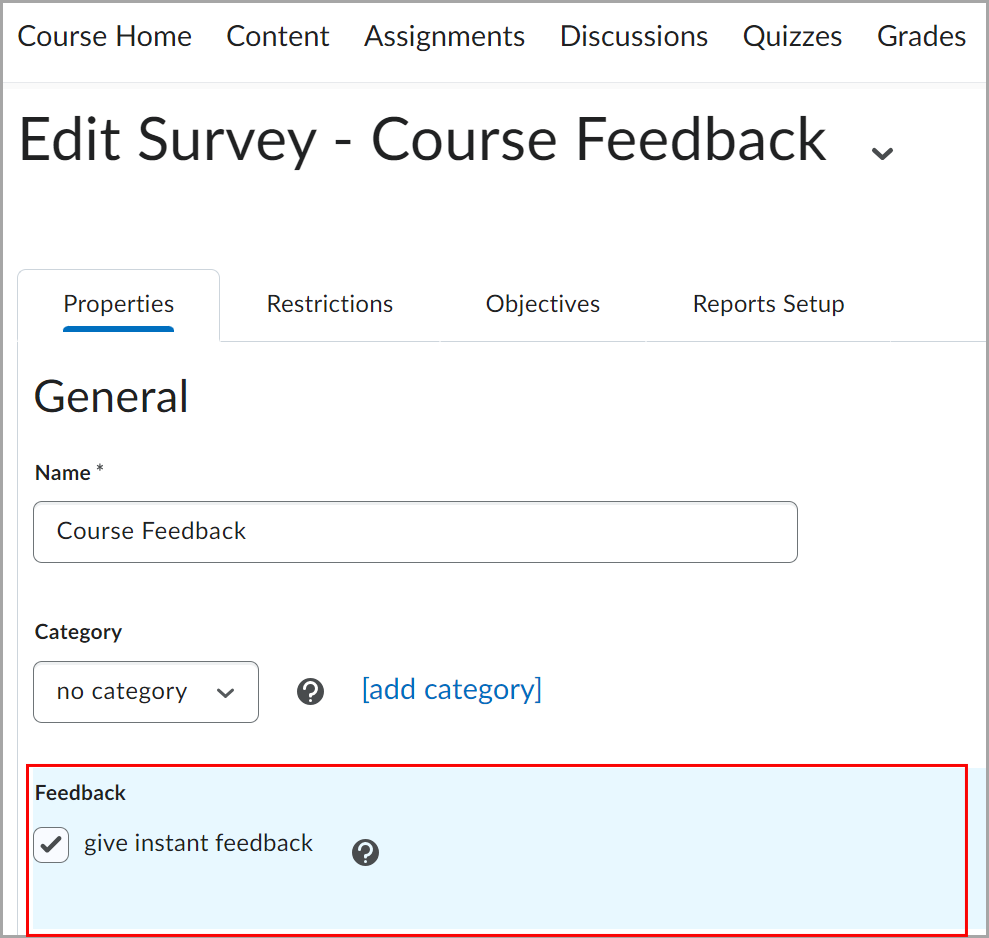
Figura: selecione dar feedback instantâneo.
Compartilhar resultados de uma pesquisa com os participantes
Você pode compartilhar os resultados de uma pesquisa com os estudantes. Para fazer isso, você precisa fazer uma alteração na guia Configuração de relatórios da pesquisa e fornecer instruções aos alunos para obter os resultados da pesquisa depois que eles a terminarem ou atualizarem.
Para compartilhar os resultados
- Navegue até Pesquisas.
- Na guia Gerenciar pesquisas, clique no nome da pesquisa.
- Na guia Configuração de relatórios da pesquisa, clique em Adicionar relatório.
- Preencha os campos conforme descrito na seção Configurar relatórios de pesquisa acima:
- No campo Liberar, selecione imediatamente.
- Na lista Liberar relatório para, selecione as funções para as quais liberar o relatório.